
Όταν ρυθμίζετε για πρώτη φορά τον έξυπνο θερμοστάτη Ecobee, HomeKit της Apple δεν ενεργοποιείται αυτόματα. Ωστόσο, εάν έχετε iPhone και θέλετε να χρησιμοποιήσετε το Siri για να ελέγξετε τον θερμοστάτη σας - ή να το ενσωματώσετε με άλλα προϊόντα HomeKit - δείτε πώς μπορείτε να ενεργοποιήσετε το HomeKit στον θερμοστάτη Ecobee.
ΣΧΕΤΙΖΟΜΑΙ ΜΕ: Πώς να εγκαταστήσετε και να ρυθμίσετε τον έξυπνο θερμοστάτη Ecobee
Τα Ecobee4 και Ecobee3 Lite υποστηρίζουν και τα δύο το HomeKit, αλλά πρέπει να το ενεργοποιήσετε χειροκίνητα εάν θέλετε να λειτουργεί με τον θερμοστάτη. Δείτε πώς μπορείτε να το κάνετε.
Ξεκινήστε ανοίγοντας την εφαρμογή Ecobee στο τηλέφωνό σας και βεβαιωθείτε ότι βρίσκεστε στην κύρια οθόνη όπου αναγράφει τον θερμοστάτη σας.
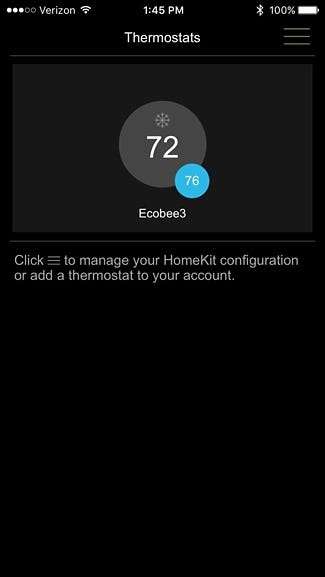
Εάν δεν βρίσκεστε σε αυτήν την οθόνη, πατήστε στο πίσω βέλος στην επάνω αριστερή γωνία.
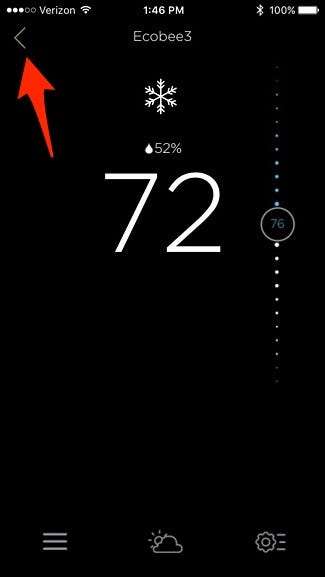
Μετά από αυτό, πατήστε το εικονίδιο μενού στην επάνω δεξιά γωνία της οθόνης.
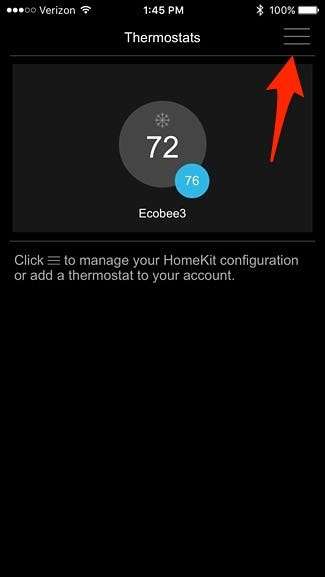
Πατήστε "Προσθήκη ecobee με δυνατότητα HomeKit".
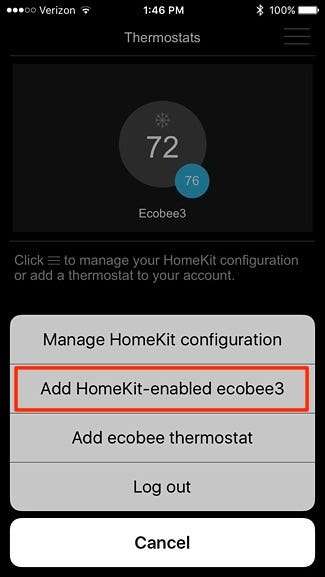
Εάν δεν έχετε ήδη ρυθμίσει το HomeKit, θα σας ζητηθεί να δημιουργήσετε ένα "σπίτι". Μόλις δημιουργήσετε ένα και εμφανίζεται στην οθόνη με ένα σημάδι επιλογής δίπλα του, πατήστε "Επόμενο" στην επάνω δεξιά γωνία.
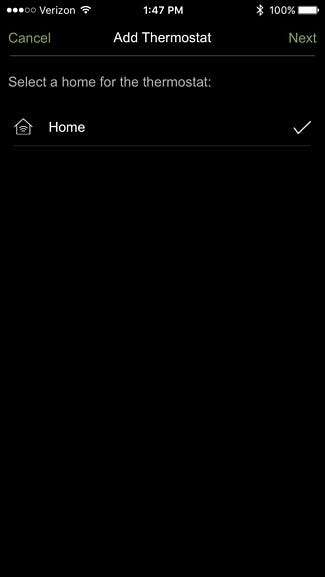
Πατήστε "Προσθήκη" για να ξεκινήσετε την προσθήκη του θερμοστάτη, αλλά εάν έχετε περισσότερα από ένα, μπορείτε να επιλέξετε "Πείτε γεια" για να προσδιορίσετε ένα συγκεκριμένο που θέλετε να προσθέσετε.
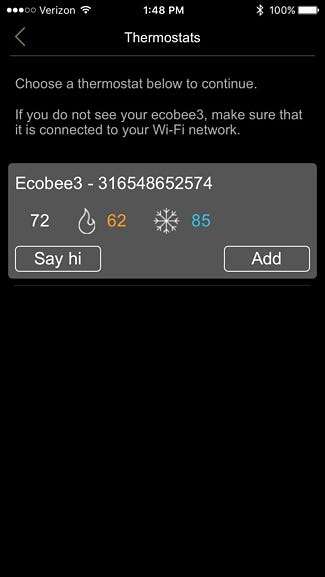
Μόλις πατήσετε "Προσθήκη", θα εμφανιστεί ένας κωδικός HomeKit στην οθόνη του θερμοστάτη Ecobee. Απλώς σαρώστε το με το iPhone σας, ή μπορείτε να εισαγάγετε με μη αυτόματο τρόπο τον κωδικό πατώντας "Εισαγωγή κωδικού χειροκίνητα" στο κάτω μέρος.
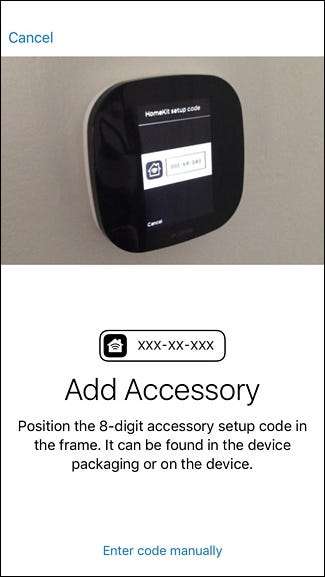
Μόλις σαρώσει τον κωδικό, θα προσθέσει τον θερμοστάτη στη διαμόρφωση του HomeKit.
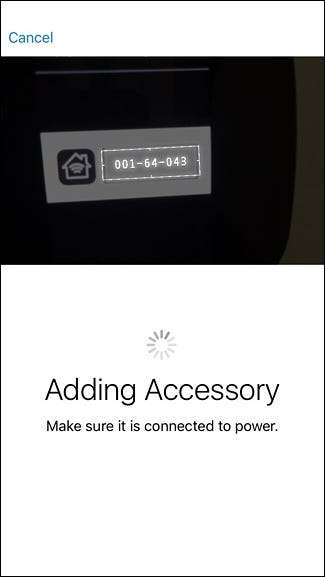
Στην επόμενη οθόνη, θα επιλέξετε ένα δωμάτιο HomeKit στο οποίο βρίσκεται το Ecobee. Στη συνέχεια, πατήστε "Επόμενο".
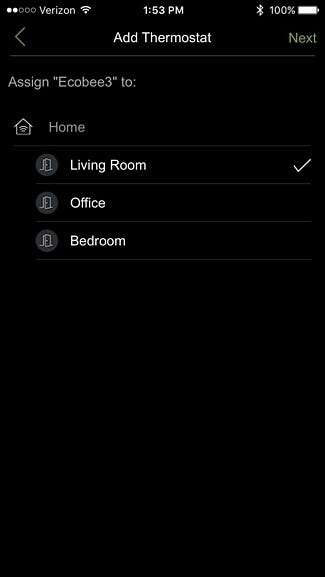
Πατήστε "Τέλος" στην επόμενη οθόνη.

Θα επιστρέψετε στην κύρια οθόνη, όπου θα δείτε τώρα ένα λογότυπο "Home" στην επάνω αριστερή γωνία, υποδεικνύοντας ότι ο θερμοστάτης έχει πλέον ενεργοποιημένο το HomeKit.
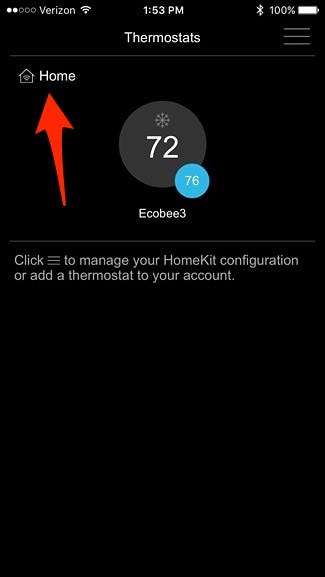
Θα εμφανιστεί επίσης ένα αναδυόμενο μήνυμα στην οθόνη του θερμοστάτη, αναφέροντας ότι έχετε προσθέσει επιτυχώς τον θερμοστάτη στη ρύθμιση του HomeKit. Πατήστε "OK" στην κάτω δεξιά γωνία για να διαγράψετε το μήνυμα.
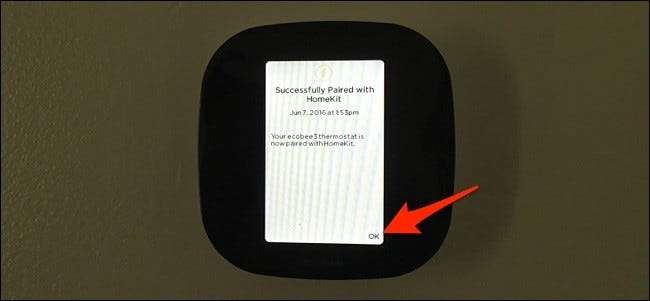
Από εδώ, μπορείτε να χρησιμοποιήσετε το Siri για να ανεβάσετε ή να κατεβάσετε τον θερμοστάτη χρησιμοποιώντας τη φωνή σας ή να το προσθέσετε σε διάφορες σκηνές όπου μπορείτε έλεγχος πολλαπλών προϊόντων smarthome με ένα πάτημα ενός κουμπιού στην εφαρμογή της επιλογής σας.







